Win10正式版升级后Windows无线服务打开失败
Windows 10是美国微软公司研发的跨平台及设备应用的操作系统。是微软发布的最后一个独立Windows版本。Windows 10共有7个发行版本,分别面向不同用户和设备。截止至2018年3月7日,Windows 10正式版已更新至秋季创意者10.0.16299.309版本,预览版已更新至春季创意者10.0.17120版本
在Win10正式版系统升级后,如果我们要使用相应的系统组件或功能,一定需要开启相应的服务能正常运行。最近使用Win10正式版系统的用户反映称无线功能无法使用,在服务中开启无线服务的时候却弹出了错误提示,无法启动的情况,该怎么办呢?遇到这样的情况我们可以使用下列方法进行解决。
步骤:
1、按下【win+R】组合键呼出运行,输入:regedit 点击确定,或按下回车键(Enter)打开注册表;
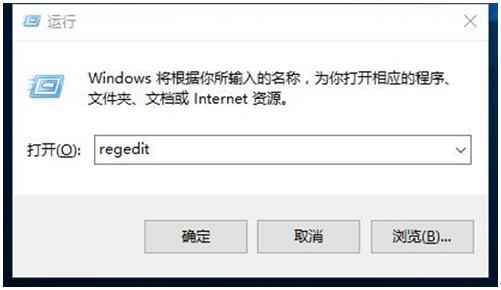
2、在注册表左侧依次展开:HKEY_LOCAL_MACHINESYSTEMCurrentControlSetservicesNdisuio ;
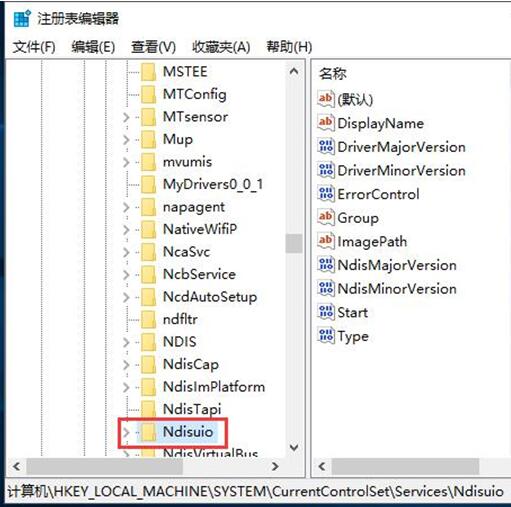
3、在右侧双击打开“DisplayName”值,查看数值数据是否为:NDIS Usermode I/O Protocol ,若不是将其修改为:NDIS Usermode I/O Protocol 点击确定保存设置即可;
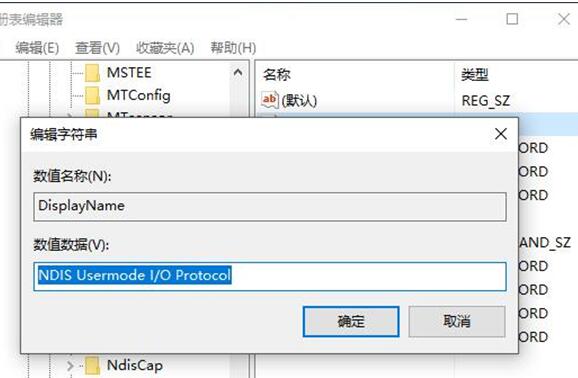
4、双击【Start】值,将其数值数据修改为“2” ,点击确定;
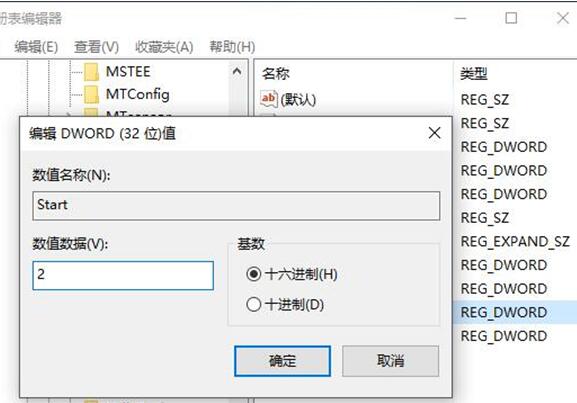
5、按下【Win+X】组合键,在弹出的菜单中点击【命令提示符(管理员)】;
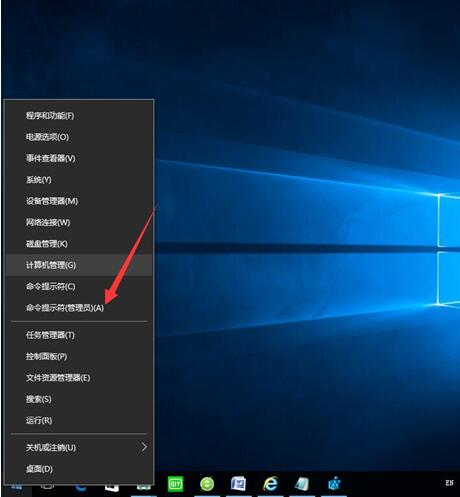
6、在命令提示符框中输入:netsh winsock reset 按下回车键 ,等待弹出 重置成功 重启电脑的提示后重启一次计算机即可开启无线服务了。(操作该步骤的时候必须关闭系统中的防火墙软件,否则会被阻止)
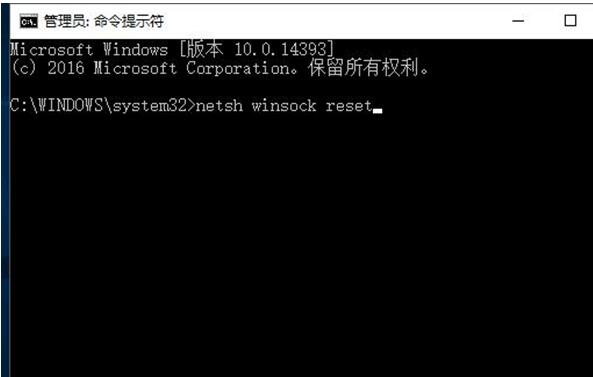
以上就是小编给大家介绍的Win10正式版系统升级后Windows无线服务启动失败的解决方法!
新技术融合:在易用性、安全性等方面进行了深入的改进与优化。针对云服务、智能移动设备、自然人机交互等新技术进行融合。Windows 10所新增的Windows Hello功能将带来一系列对于生物识别技术的支持。除了常见的指纹扫描之外,系统还能通过面部或虹膜扫描来让你进行登入。当然,你需要使用新的3D红外摄像头来获取到这些新功能。
……
下载win10系统应用使用,安卓用户请点击>>>win10系统应用
下载win10系统应用使用,IOS用户请点击>>>IOS win10系统应用
扫描二维码,直接长按扫描哦!


















